Kuinka korjata Dying Light 2 co-op ei toimi
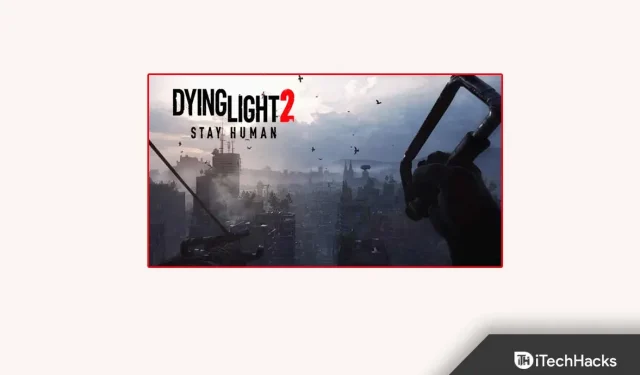
Upea peli, kuten Dying Light 2: Stay Human, on kokeilemisen arvoinen. Siinä on hauska pelattavuus ja mukaansatempaava tarina, ja tulevat korjaustiedostot ja DLC:t voivat nopeasti parantaa grafiikkaa ja pelattavuutta, mikä parantaa pelin luokitusta. Jos olet valmis viettämään 100 tuntia tai enemmän, tämä peli on aikasi arvoinen.
Ryöstelyn, zombeja tai ihmisiä vastaan taistelemisen, muista selviytyneistä huolehtimisen ja öisen hyökkäyksen hallinnan lisäksi on niin paljon muuta tekemistä, että voit nopeasti menettää pääjuonen. Mutta valitettavasti jotkut virheet ovat alkaneet häiritä käyttäjiä ja estää heitä pelaamasta peliä.
Co-Op ei kuitenkaan toimi – yksi niistä. Tästä johtuen monet käyttäjät joutuvat jumiin yhteyden aikana ja yrittävät pelata yhteistyötilassa . Älä huoli! Tämä auttaa sinua korjaamaan ongelman, jos Dying Light 2 Co-Op ei toimi. Joten mennään oppaaseen.
Sisältö:
- 1 Miksi Dying Light 2 Co-Op ei toimi?
- 2 Fixed Dying Light 2 Co-Op ei toimi PC/Xbox/PS4.
- 2.1 Dying Light 2 -pelipalvelinten tarkistaminen
- 2.2 Poista virustorjunta väliaikaisesti käytöstä
- 2.3 Tarkista Internet-yhteytesi
- 2.4 Päivitä verkkosovittimen ajurit
- 2.5 Salli Windows Defenderin palomuurissa
- 2.6 Tarkista Dying Light 2 -pelitiedostot
- 2.7 Asenna peli uudelleen
- 2.8 Ota yhteyttä tukeen
- 2.9 Kirjailijan pöydältä
Miksi Dying Light 2 co-op ei toimi?
Dying Light 2 -yhteistyöongelma voi johtua vain siitä, että sinulla on korkea Internet-ping, mikä johtaa pakettien katoamiseen ja korkeaan latenssiin. On kuitenkin myös mahdollista, että saatat kohdata tämän ongelman vain siksi, että pelipalvelimesi eivät toimi kunnolla tai olet kohdannut ongelman.
No, joissakin tapauksissa olemme havainneet, että Dying Light 2 näyttää tällaisen virheen laitteesi vioittuneista tai puuttuvista pelitiedostoista. Joten, olipa syy mikä tahansa, meillä on muutamia korjauksia, jotka voivat ratkaista tämän virheen. Siksi sinun on luettava tämä opas loppuun asti.
Korjaa Dying Light 2 Co-Op, joka ei toimi PC/Xbox/PS4:llä
Joten tässä on joitain korjauksia, jotka auttavat sinua korjaamaan Dying Light 2 co-op -ongelman. Muista siis lukea ja soveltaa korjaukset samalla tavalla kuin mainitsimme alla:
Tarkista Dying Light 2 -pelipalvelimet
Ensimmäinen askel on tarkistaa Dying Light 2 live -palvelimen tila. Jos huolto on käynnissä tai on ollut käyttökatkos, tämä voi olla syy siihen, miksi Co-Op ei toimi. Voit tarkistaa heidän palvelimensa tilan käymällä DownDetectorissa. Lisäksi pelin kehittäjät raportoivat tiedoistaan ongelmista virallisella Twitter-tilillään, joten sinun tulee seurata virkamiehiä myös heidän virallisella Twitter-tilillään.
Poista virustorjunta väliaikaisesti käytöstä
On mahdollista, että virustorjuntaohjelmasi estää pelitiedoston yhteyden palvelimiin, minkä vuoksi Dying Light 2 Co-Op ei toimi. Voit tarkistaa, aiheuttaako virustentorjuntaohjelma ongelman, poistamalla sen käytöstä ja pelaamalla peliä yhteistyötilassa. Korjataksesi tämän ongelman sinun on poistettava reaaliaikainen suojaus käytöstä noudattamalla alla mainittuja ohjeita:
- Paina Windows-painiketta ja napsauta Asetukset.
- Napsauta sen jälkeen Päivitä ja suojaus.
- Siirry sen jälkeen ”Windowsin suojaus” -osioon.
- Napsauta nyt vain Virus & Threat Protection ja sitten Hallitse asetuksia.
- Napsauta lopuksi painiketta reaaliaikaisen suojauksen poistamiseksi käytöstä.
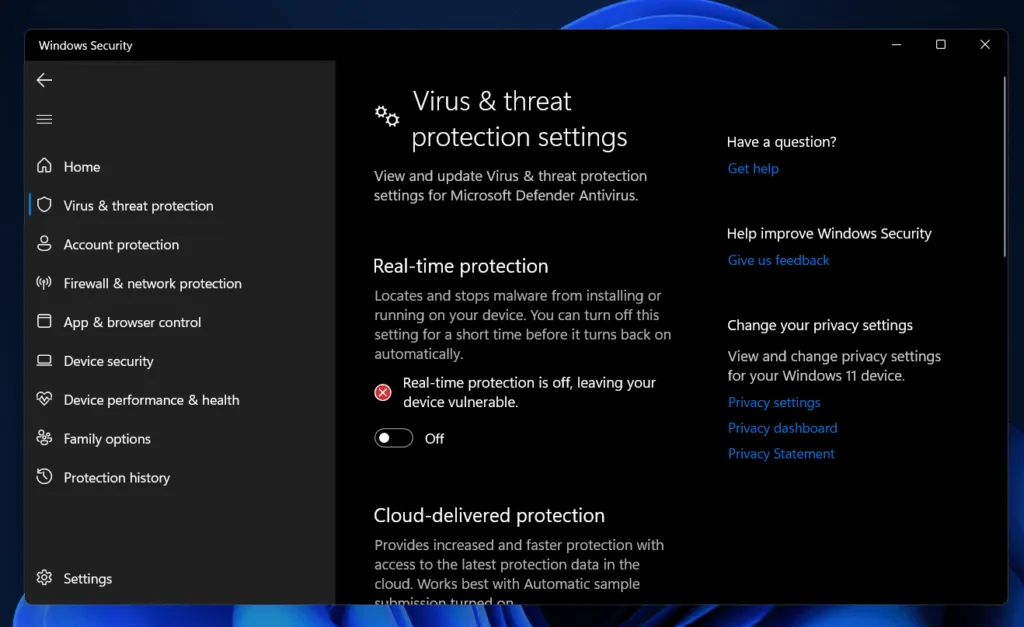
Tarkista Internet-yhteytesi
Se ei ehkä ole edes sinun vikasi, ettet voi pelata yhteistyössä muiden kanssa. Jotta voit pelata verkossa ja liittyä palvelimiin, tarvitset hyvän Internet-yhteyden nopeuden.
Voit tarkistaa Internet-yhteytesi WiFi-reitittimen nopeuden Speedtestillä .
Ooklasta nähdäksesi, sopiiko se tarpeisiisi. Koska se tarjoaa tarkat tulokset ja on luotettava, sitä kutsutaan maailmanlaajuiseksi laajakaistan nopeustestiksi.
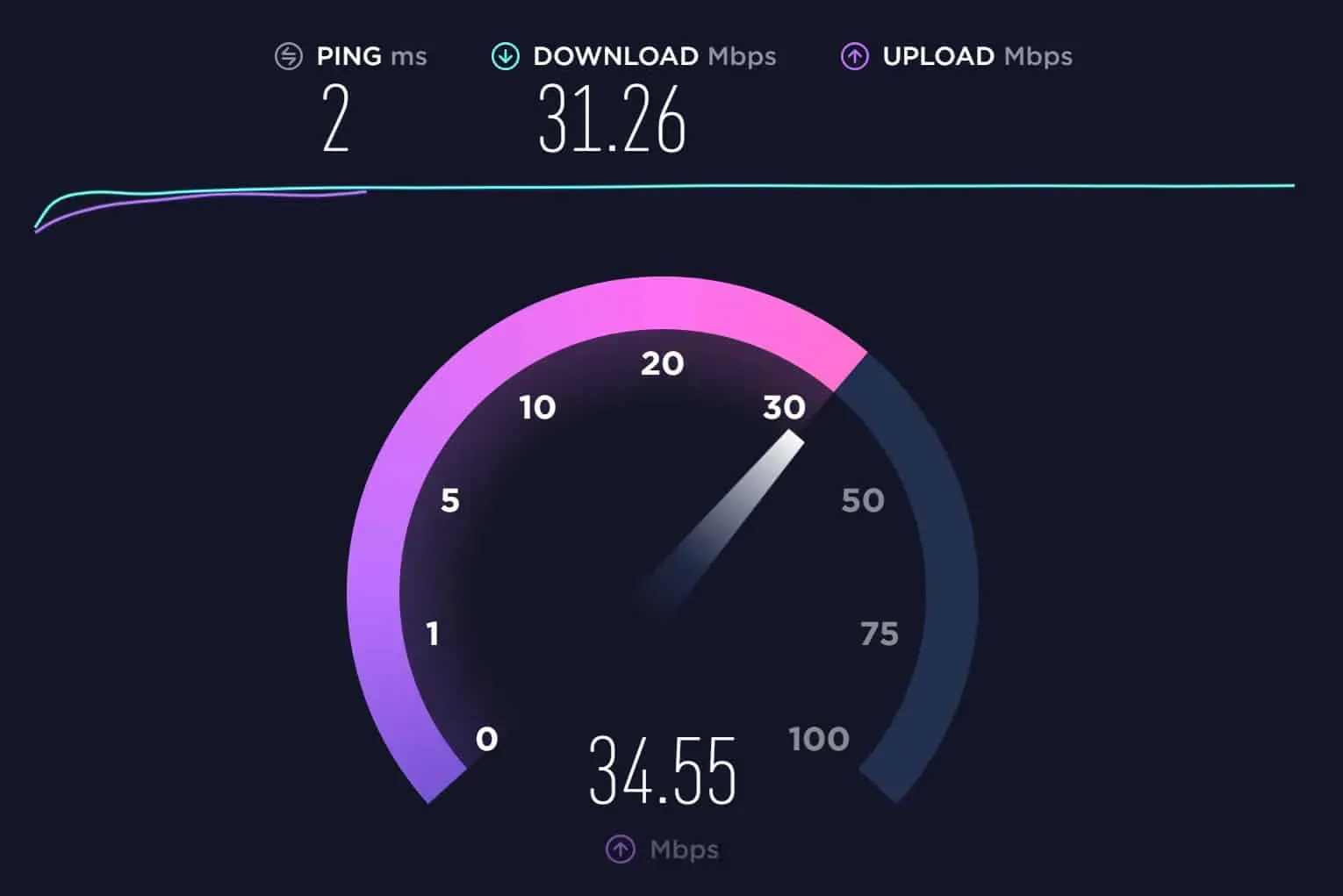
Sinun kannattaa yrittää käynnistää moderni tai WiFi-reititin uudelleen, jos Internet-yhteys on riittävä. Kun Internet-ongelmasi on korjattu, huomaat, että Dying Light 2 co-op ei toimi -ongelma korjataan automaattisesti.
Päivitä verkkosovittimen ajurit
Yhteysongelmia esiintyy pelatessasi moninpelejä, kuten Dying Light 2:ta, jos tietokoneesi verkkosovitin on vanhentunut. Päivitetyt verkkosovittimen ohjaimet löytyvät Laitehallinnasta, ja ne tulee asentaa tarvittaessa. Jos et kuitenkaan tiedä, miten verkkosovittimen ajurit päivitetään, noudata näitä ohjeita:
- Avaa Laitehallinta (avaa Suorita-ikkuna ja etsi devmgmt.msc).
- Sen jälkeen muista siirtyä verkkosovittimiin ja laajentaa sitä.
- Napsauta sitten hiiren kakkospainikkeella WiFi-sovitinta ja napsauta Päivitä ohjain -painiketta
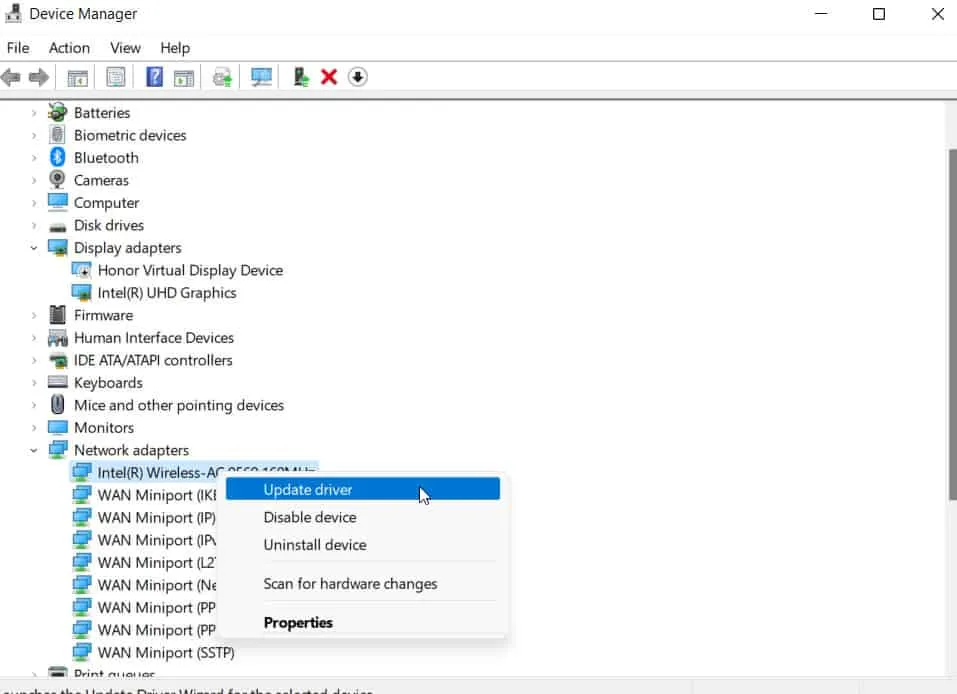
- Napsauta lopuksi Etsi ohjaimia automaattisesti.
- Napsauta sitten hiiren kakkospainikkeella Ethernet-sovitinta ja napsauta Päivitä ohjain. Napsauta nyt Etsi ohjaimia automaattisesti.
Salli Windows Defenderin palomuurissa
On mahdollista, että Windows Defenderin palomuuri estää Dying Light 2 Co-Op -palvelimien saapuvat ja lähtevät yhteydet aiheuttaen yhteysongelman. Vältä yhteistyöpeliongelmia tarkistamalla palomuuriasetuksesi ja varmistamalla, että peli pääsee läpi ja kommunikoi pelipalvelimen kanssa. Jos kuitenkin mietit, kuinka voit sallia sovelluksen Windowsin palomuurin kautta, sinun on noudatettava näitä ohjeita:
- Kirjoita ensin työpöydän hakupalkkiin Windows Firewall ja napsauta näkyviin tulevaa kuvaketta.
- Tämän jälkeen annat sovelluksen toimia valitsemalla Salli sovellus tai ominaisuus Windows Defenderin palomuurin kautta.
- Etsi peli ja valitse kaikki ruudut.
- Napsauta sitten OK.
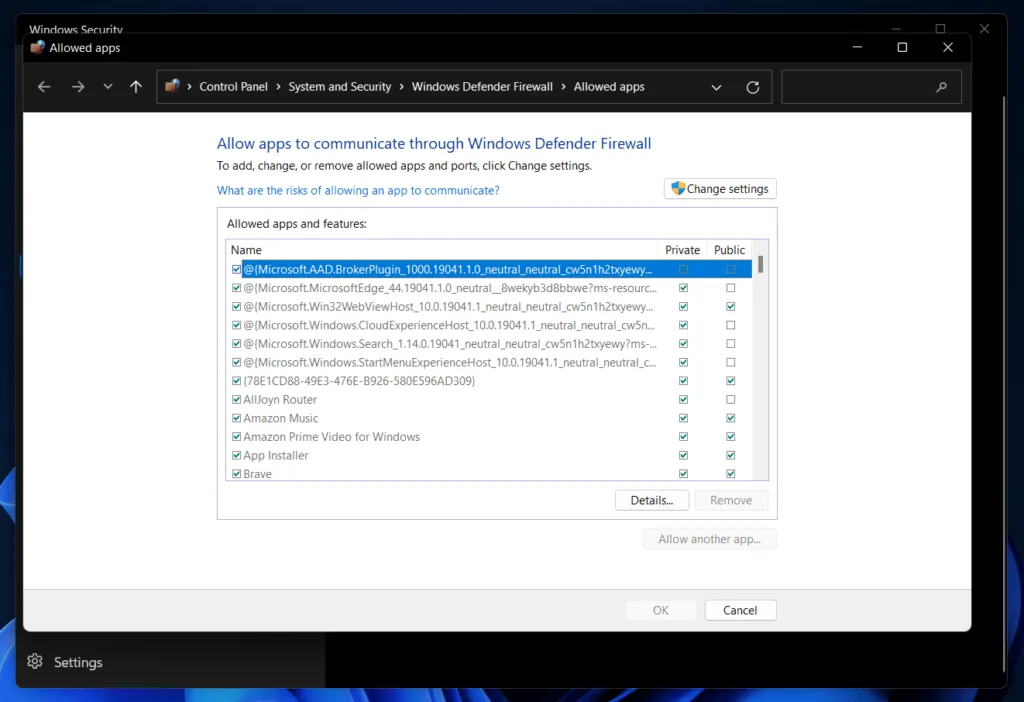
Katso Dying Light 2 -pelitiedostot.
Yleensä vioittunut pelitiedosto estää peliä muodostamasta yhteyttä yhteistoimintaan. Usein käyttäjät ovat kuitenkin ilmoittaneet, että Dying Light 2 -yhteistyön toimimattomuuden ongelma ratkaistaan yksinkertaisesti tarkistamalla pelitiedostot:
- Käynnistä Steam-asiakas.
- Napsauta ”Kirjasto” Steam Launcherissa.
- Napsauta hiiren kakkospainikkeella Dying Light 2 -peliä ja valitse sitten valikosta ”Ominaisuudet”.
- Siirry lopuksi Paikalliset tiedostot -välilehteen ja napsauta Tarkista pelitiedostojen eheys.
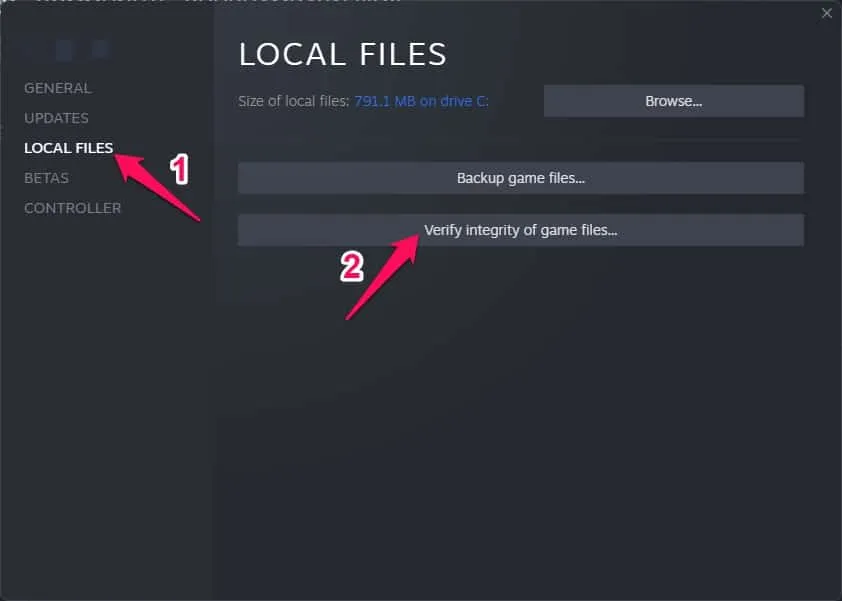
Asenna peli uudelleen
Sinun tulisi harkita pelin asennuksen poistamista ja sen uudelleen asentamista, jos Dying Light 2 Co-Op -ongelma jatkuu kaikkien yllä lueteltujen vianetsintävaiheiden suorittamisen jälkeen. Lisäksi tekemällä näin voit ratkaista kaikki muut peliin liittyvät ongelmat.
- Käynnistä Steam .
- Mene kirjastoon .
- Napsauta peliä hiiren kakkospainikkeella, valitse ” Hallinnoi ” ja poista se .
- Napsauta sitten Poista .
- Napsauta peliä hiiren kakkospainikkeella ja valitse Asenna .
- Napsauta Seuraava aloittaaksesi asennuksen .
Ota yhteyttä tukeen
Lopulta olemme viimeisessä vaiheessa. Joten jos et pysty korjaamaan Dying Light 2 -yhteistyötä, joka ei toimi, yhteyden ottaminen tukeen on viimeinen vaihtoehto. Siksi sinun tulee ottaa heihin yhteyttä ja kysyä, miksi tämä ongelma ilmenee. Sitten he varmasti auttavat sinua poistamaan tämän virheen.
Kirjoittajan pöydältä
Joten tässä on kuinka korjata Dying Light 2 -yhteistyöongelma. Toivomme, että vianetsintämenetelmistä on sinulle apua. Joten jos sinulla on lisäkysymyksiä, jätä kommentti alle ja kerro meille.
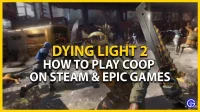


Vastaa